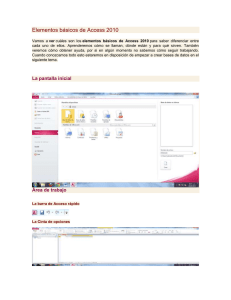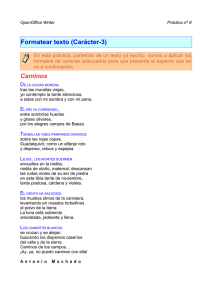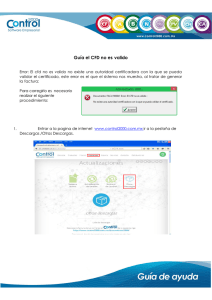Practicas Writer 3.1
Anuncio
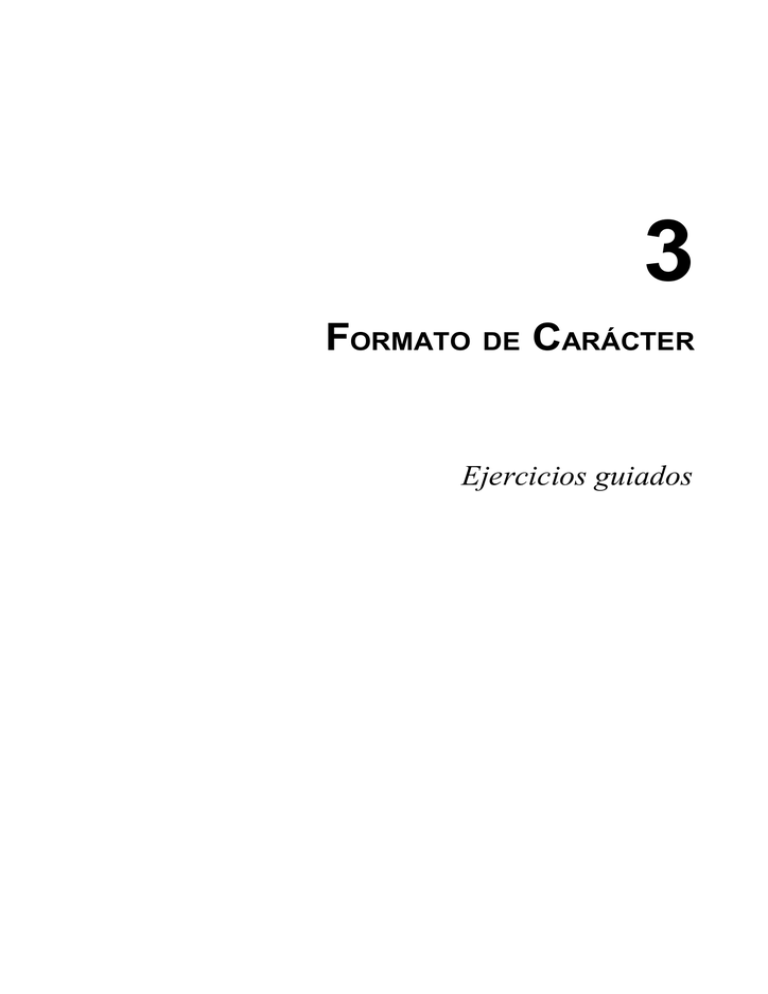
3 FORMATO DE CARÁCTER Ejercicios guiados FOR M A T O D E C A R Á C T E R - 3 D E 6 EJERCICIO 1 Escribir el texto que se muestra a continuación aplicando los formatos de carácter necesarios para que presente el aspecto indicado. Tratar de aplicar los distintos formatos utilizando distintos métodos (barra de herramientas, menús y combinaciones de teclas). Agua El agua (del latín aqua) es una sustancia compuesta por un átomo de oxígeno y dos de hidrógeno. Su fórmula química es H2O. A temperatura ambiente es líquida, inodora, insípida e incolora (aunque adquiere una leve tonalidad azul en grandes volúmenes). Se considera fundamental para la existencia de la vida. No se conoce ninguna forma de vida que tenga lugar en ausencia completa de esta molécula. (Texto extraído de la Wikipedia) ¿Cómo se hace? La aplicación de formatos a texto puede hacerse mientras se escribe el texto, o sobre el texto ya escrito. En este ejercicio se utilizará el primer método, dejando la segunda técnica al ejercicio siguiente. 1. Abrir un documento nuevo. Abrir el menú Formato > Carácter y seleccionar las siguientes opciones: Arial, negrita, 16 ptos (pestaña Fuente), subrayado doble (pestaña Efectos de fuente). Escribir la palabra “Agua”. Introducir un cambio de párrafo. 2. Abrir de nuevo el menú Formato > Carácter y cambiar el tipo de fuente a Times, 12 ptos sin negrita y sin subrayado. Escribir la palabra “El”. 3. Con la combinación de teclas Control+N cambiar a negrita. Escribir “agua” y cambiar a formato normal con Control+N de nuevo. Escribir el texto “(del latín “. 4. Con la combinación de teclas Control+K cambiar a cursiva. Escribir “aqua” y cambiar a formato normal con Control+K de nuevo. Escribir el texto siguiente hasta el espacio anterior a la palabra “oxígeno”. 5. Hacer clic en el botón y escribir la palabra “oxígeno”. Volver a hacer clic en el mismo botón para eliminar el subrayado y seguir escribiendo el texto hasta la palabra “hidrógeno”. Repetir las acciones efectuadas al escribir “oxígeno”. 6. Escribir el texto “Su fórmula química es “. Cambiar a negrita desde el botón que corresponda de la barra de formato. Escribir “H”. Abrir la ventana Formato > Carácter y en la pestaña Posición elegir la opción Subíndice, sin cambiar ninguna de las opciones por omisión. Escribir el texto “2”. En la misma ventana y pestaña, desactivar la opción Subíndice. Escribir “O” y eliminar la negrita con el botón de la barra de herramientas. 7. Seguir escribiendo el texto, y antes de la palabra “líquida” cambiar a cursiva con el botón 4 D E 6 - OP E N O F F I C E . O R G WR I T E R de la barra de formato. Escribir las propiedades del agua hasta “incolora” y eliminar la cursiva pulsando el botón de la barra de herramientas. 8. Escribir el texto siguiente hasta el espacio anterior a la palabra “azul” Para cambiar el color pulsar el botón en la barra de formato, y elegir el color Azul claro. Escribir la palabra “azul” y cambiar el color a Automático del mismo modo. 9. Seguir escribiendo el texto, y antes de la palabra “vida” cambiar el color del fondo con el botón de la barra de formato. Elegir el color Rojo. Escribir la palabra “vida”. Fijarse en que el color de la fuente ha cambiado automáticamente a blanco. Esto se debe a que el color de la fuente es Automático, que se corresponde con negro para fondos claros y blanco para fondos oscuros. De la misma forma, cambiar el color a Automático. Seguir escribiendo el texto y repetir la acción con la segunda aparición de la palabra “vida”. Terminar de escribir el párrafo. 10.Cambiar a cursiva y escribir el último párrafo. Guardar el documento con el nombre MINOMBRE_PRACTICA_WRITER_6.odt FOR M A T O D E C A R Á C T E R - 5 D E 6 EJERCICIO 1 Crear un documento MINOMBRE_PRACTICA_WRITER_7.odt,con el siguiente texto y Enlazar el nombre del autor (Antonio Machado) con la descripción de su obra en la Wikipedia (http://es.wikipedia.org/wiki/Antonio_Machado). Caminos DE LA CIUDAD MORUNA tras las murallas viejas, yo contemplo la tarde silenciosa, a solas con mi sombra y con mi pena. EL RÍO VA CORRIENDO, entre sombrías huertas y grises olivares, por los alegres campos de Baeza. TIENEN LAS VIDES PÁMPANOS DORADOS sobre las rojas cepas. Guadalquivir, como un alfanje roto y disperso, reluce y espejea. LEJOS, LOS MONTES DUERMEN envueltos en la niebla, niebla de otoño, maternal; descansan las rudas moles de su ser de piedra en esta tibia tarde de noviembre, tarde piadosa, cárdena y violeta. EL VIENTO HA SACUDIDO los mustios olmos de la carretera, levantando en rosados torbellinos el polvo de la tierra. La luna está subiendo amoratada, jadeante y llena. LOS CAMINITOS BLANCOS se cruzan y se alejan, buscando los dispersos caseríos del valle y de la sierra. Caminos de los campos… ¡Ay, ya, no puedo caminar con ella! A n t o n i o M a c h a d o 6 D E 6 - OP E N O F F I C E . O R G WR I T E R ¿Cómo se hace? 1. Una vez abierto el documento, seleccionar el texto “Caminos” haciendo doble clic sobre él. Abrir la ventana Formato>Carácter y en la pestaña Fuente seleccionar un tamaño de 18 ptos y color rojo. 2. Seleccionar la primera línea de la primera estrofa haciendo triple clic sobre ella. Manteniendo pulsada la tecla Control, repite la acción anterior con la primera línea del resto de estrofas. Abrir la ventana Formato>Carácter y en la pestaña Fuente seleccionar el color azul. En la pestaña Efectos de Fuente, opción Efectos, seleccionar Versalitas. 3. Seleccionar el texto “Antonio Machado”. Abrir la ventana Formato>Carácter y en la pestaña Fuente seleccionar Negrita. En la pestaña Posición seleccionar la opción Expandido de 5 ptos. Tener en cuenta que los efectos de color y subrayado aparecerán posteriormente al crear el hiperenlace. 4. Con el texto “Antonio Machado” seleccionado, abrir el menú Insertar>Hiperenlace. Seleccionar el botón Internet en la columna izquierda de la ventana, y escribir en el campo Destino la dirección de la página web: http://es.wikipedia.org/wiki/Antonio_Machado. Hacer clic en Aceptar. Comprobar que al hacer clic sobre el texto se abre una ventana del navegador con la página web elegida.